HP EliteDisplay E243d 23.8-inch Docking Monitor User Manual
Browse online or download User Manual for TVs & monitors HP EliteDisplay E243d 23.8-inch Docking Monitor. HP EliteDisplay E243d 23.8-inch Docking Monitor Felhasználói útmutató [et] [nl]
- Page / 52
- Table of contents
- BOOKMARKS
- Felhasználói útmutató 1
- Az útmutatóról 3
- Tartalomjegyzék 5
- 1 Kezdeti lépések 9
- Jellemzők 10
- Hátsó és oldalsó összetevők 11
- Az előlap részegységei 12
- A monitor üzembe helyezése 13
- A kábelek csatlakoztatása 14
- USB-eszközök csatlakoztatása 19
- A monitor beállítása 20
- A monitor bekapcsolása 22
- Biztonsági kábel beszerelése 23
- A monitor felszerelése 23
- A monitorállvány eltávolítása 24
- VESA tartókonzol szerelése 25
- 2 A monitor használata 29
- A funkciógombok használata 31
- A kamera használata 32
- YouCam modul beszerelése 32
- 3 Támogatás és hibaelhárítás 36
- Gombos zárolások 37
- A támogatás elérése 39
- 4 A monitor karbantartása 41
- A monitor szállítása 42
- A Műszaki adatok 43
- Energiatakarékos mód 45
- B Kisegítő lehetőségek 46
- Az igények felmérése 47
- Szabványok és jogi környezet 48
- Egyesült Államok 49
- Szervezetek 51
- Oktatási intézmények 52
- A HP hivatkozásai 52
Summary of Contents
Felhasználói útmutató
MEGJEGYZÉS: Ez a termék szórakoztatási célra alkalmas. Fontolja meg a monitor kontrollált fényű környezetbe történő elhelyezését annak érdekében, hogy
MEGJEGYZÉS: A biztonsági és jogi tájékoztatást lásd a dokumentációs csomagban mellékelt Termékkel kapcsolatos tájékoztatás című dokumentumban. A legfr
Component Funkció(9) USB Type-B felfelé irányuló port A forráseszköz USB Type-B kábelének monitorhoz csatlakoztatására szolgál.(10) RJ-45 (hálózati) c
Component Funkció(6) Tápkapcsoló gomb (tápfeszültségjelző fénnyel)Ki- és bekapcsolja a készüléket.* Újrakongurálhatja a funkció gombokat az OSD menüb
A kábelek csatlakoztatásaMEGJEGYZÉS: A monitor szállítja a választó kábelekkel. Nem minden, ebben a részben látható kábelt adnak a monitorral.1. Tegye
● Csatlakoztassa az USB Type-B kábel egyik végét az USB Type-B számítógéphez csatlakoztatható porthoz a monitor hátulján, a másik végét pedig a forrás
● Csatlakoztassa az USB Type-C kábel egyik végét az USB Type-C porthoz a monitor hátulján, a másik végét pedig a forráseszköz USB Type-C portjához. (C
5. Csatlakoztassa a hálózati kábel egyik végét a hálózati csatlakozóhoz a monitoron, a másik végét pedig a fali csatlakozóhoz vagy routerhez.6. Csatla
7. Csatlakoztassa az egyenáramú kábelt a tápcsatlakozó kimenetére a monitoron, a másik végét pedig a tápkábel bemenetére a gazdaszámítógépen.10 1. fej
USB-eszközök csatlakoztatásaA monitor hátulján található egy USB Type B és egy USB Type-C port, amely számítógéphez csatlakoztatható elosztóként funkc
© Copyright 2018 HP Development Company, L.P.A HDMI, a HDMI embléma és a High-Denition Multimedia Interface HDMI Licensing LLC védjegye vagy bejegyze
A monitor beállítása1. Döntse előre vagy hátra a monitorfejet a megfelelő szemmagasság beállításához.2. Forgassa a képernyőfejet jobbra vagy balra a l
3. Állítsa a monitor magasságát a személyes munkaállomásának megfelelő, kényelmes pozícióba. A monitor felső pereme legfeljebb szemmagasságban legyen.
A monitor bekapcsolása1. A számítógép bekapcsolásához nyomja meg a bekapcsoló gombot.2. A monitor bekapcsolásához nyomja meg az alján lévő bekapcsoló
A HP vízjelekre és képvisszamaradásra vonatkozó irányelveiEzek az IPS monitormodellek IPS (In-Plane Switching, képsíkváltó) technológiával készültek,
A monitorállvány eltávolításaFONTOS: Mielőtt elkezdené szétszedni a monitort, győződjön meg arról, hogy ki van kapcsolva, valamint az összes kábel ki
VESA tartókonzol szerelése1. Távolítsa el a monitorpanel hátulján található VESA furatokból a négy csavart.2. Ha a képernyőfejet lengőkarhoz, illetve
USB Type-C kábel egyetlen kábellel biztosítja a csatlakozást nagy sebességű adatátvitelhez, hanghoz és videóhoz, valamint a tápellátáshoz.Ha a HP note
HP notebook számítógép csatlakoztatása, és illesztőprogramok telepítése az USB Type-A dokkolóhozHa a monitort HP noteszgéppel szeretné használni, köss
Egy nem USB Type-C HP számítógép töltéseA monitoron található egy 90 W-os egyenáramú tápkimeneti port, amellyel HP noteszgépet vagy asztali számítógép
2 A monitor használataSzoftverek és segédprogramokLetöltheti és telepítheti a számítógépre a következő fájlokat az alábbi webhelyről: http://www.hp.co
Az útmutatórólEz az útmutató a monitor jellemzőit, az üzembe helyezésének lépéseit, valamint a műszaki adatait mutatja be.FIGYELEM! Olyan veszélyes he
A képernyőn megjelenő menü (On-Screen Display, OSD) használataAz OSD-menüt a képernyőn megjelenő kép egyéni igényekhez történő beállításához használha
A funkciógombok használataA négy OSD gomb bármelyikének megnyomása aktiválja a gombokat, és megjeleníti a gomb feletti ikonokat. Az alapértelmezett go
A kamera használataA monitoron lévő kamera a következő módokon használható:● Videokonferenciák átvitele online adatfolyammal● Azonnali üzenetek küldés
Az Auto-Sleep Mode (Automatikus alvó mód) használataA monitor az OSD (On-Screen Display) menüben támogatja az úgynevezett Auto-Sleep Mode (Automatikus
DisplayPort több adatfolyam egyidejű továbbítás USB Type-C csatlakozónHa elsődleges videobemeneti forrásként USB Type-C portot használ, a jelet más, l
5. Csatlakoztassa a DisplayPort-kábelt a DisplayPort kimeneti csatlakozójából az egyik monitoron a következő monitor bemeneti DisplayPort portjához.6.
3 Támogatás és hibaelhárításGyakoribb hibák elhárításaA következő táblázat lehetségesen előforduló problémákat, a problémák lehetséges okait, valamint
Gombos zárolásokHa tíz másodpercig nyomva tartja a tápkapcsoló gombot vagy a Menü gombot, akkor zárolja a gombok működését. A működés visszaállításáho
3. Nyissa meg az automatikus beállítási segédprogramot. (Ezt a segédprogramot letöltheti a http://www.hp.com/support weboldalról.) Megjelenik a beállí
2. A függőleges sávok megszüntetése érdekében válassza a Clock (Órajel) lehetőséget, majd használja a monitoron lévő, a felfelé és lefelé nyíl ikonoka
iv Az útmutatóról
Előkészületek a műszaki támogatás felhívásáhozHa nem tud megoldani egy problémát az ebben a fejezetben találhat problémamegoldó tippek segítségével, l
4 A monitor karbantartásaÚtmutató a karbantartáshozA monitor teljesítményének fokozása és élettartamának meghosszabbítása érdekében:● Ne nyissa fel a
A monitor szállításaTartsa meg az eredeti csomagolást egy tárolóhelyen. A későbbiekben szüksége lehet rá, ha áthelyezi vagy szállítja a monitort.34 4.
A Műszaki adatokMEGJEGYZÉS: Minden műszaki adat a HP összetevők gyártói által megadott általános adatokat tükrözi, a tényleges teljesítmény lehet nagy
Műszaki jellemzők Mérés Maximális teljesítménySzokásos beállításokAlvó állapotKi155 W (egyenáramú tápcsatlakozó kimenet nélkül, tápellátással)38 W0,5
Alapérték Időzítés neve Képpontformátum Vízszintes frekvencia (kHz) Függőleges frekvencia (Hz)(3) 480i 720 × 480 15,734 59,940(4) 576p 720 × 576 31,25
B Kisegítő lehetőségekKisegítő lehetőségekA HP törekvése, hogy a sokszínűséget, a befogadást, valamint a munkát és a magánéletet a vállalat életének s
International Association of Accessibility Professionals (IAAP)Az IAAP nonprot szövetség célja a kisegítő lehetőségek terjesztése hálózatépítés, okta
● HP SlateBook asztali számítógépek – Kisegítő lehetőségek engedélyezése (Android 4.3, 4.2/Jelly Bean)● HP Chromebook számítógépek – HP Chromebook vag
A WCAG kifejezetten a vizuális, aurális, zikai, kognitív vagy neurológiai fogyatékossággal rendelkező, valamint a kisegítő szolgáltatásokra szoruló i
Tartalomjegyzék1 Kezdeti lépések ...
A 21. századi kommunikációs eszközök és a videók akadálymentesítését szabályozó törvény (21st Century Communications and Video Accessibility Act, CVAA
Egyesült KirályságA fogyatékkal élők megkülönböztetéséről szóló 1995. évi törvény (Disability Discrimination Act, DDA) célja, hogy a vakok és a fogyat
Oktatási intézmények● California State University, Northridge, Center on Disabilities (CSUN)● University of Wisconsin – Madison, Trace Center● A Unive
Az automatikus beállítási funkció (analóg bemenet) használata ... 29A megjelenítés
Oktatási intézmények ... 44Az aka
1 Kezdeti lépésekFontos biztonsági előírásokA monitor tartozéka egy váltóáramú tápegység és egy tápkábel is. Ha másik kábelt használ, csak a monitorna






























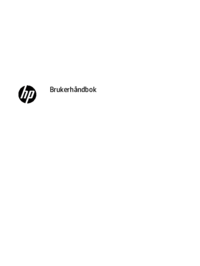



 (42 pages)
(42 pages) (38 pages)
(38 pages) (22 pages)
(22 pages) (42 pages)
(42 pages) (35 pages)
(35 pages) (116 pages)
(116 pages) (35 pages)
(35 pages) (33 pages)
(33 pages) (30 pages)
(30 pages)







Comments to this Manuals